Parenting (Parentage)¶
Référence
- Mode:
Edit Mode
- Menu:
- Panneau:
- Raccourci:
Ctrl-P, Alt-P
Vous pouvez éditer les relations entre les os (et ainsi créer/modifier les chaînes d’os) à la fois dans la Vue 3D et dans Properties. Quelle que soit la méthode que vous préférez, c’est toujours un problème de décision, pour chaque os, s’il doit être parenté à un autre, et si tel est le cas, s’il devrait lui être connecté.
Pour parenter et/ou connecter les os, vous pouvez :
Dans une Vue 3D, sélectionnez l’os et ensuite son futur parent, et pressez Ctrl-P (ou ). Dans le petit menu Make Parent qui apparaît, choisissez Connected si vous voulez que l’enfant soit connecté à son parent, sinon cliquez sur Keep Offset. Si vous avez sélectionné plus de deux os, ils seront tous parentés au dernier sélectionné. Si vous sélectionnez seulement un os déjà parenté, ou si tous les os sélectionnés sont déjà parentés au dernier sélectionné, votre seul choix est de les connecter, si ce n’est pas déjà fait. Si vous sélectionnez seulement un os non parenté, vous obtiendrez le message d’erreur Need selected bone(s)…
Note
Avec cette méthode, les nouveaux os enfants ne seront pas redimensionnés ou tournés – ils seront simplement déplacés si vous choisissez de les connecter à la pointe de leur parent.
Dans Properties, onglet Bones, pour chaque os sélectionné, vous pouvez sélectionner son parent dans le data-ID Parent au coin supérieur droit de son panneau Relations. Si vous voulez les connecter, activer simplement la case à cocher à droite de la liste.
Note
Avec cette méthode, la pointe de l’os enfant ne sera jamais déplacée – ainsi si Connected est activé, l’os enfant sera complètement transformé par l’opération.
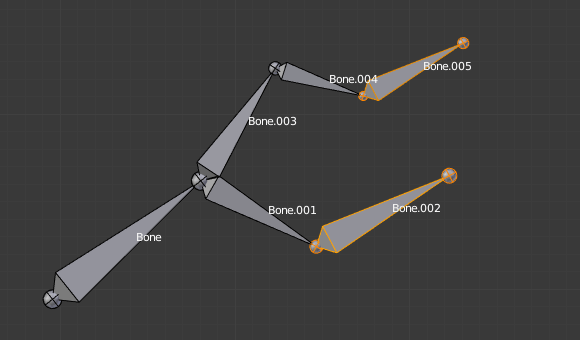
L’armature de départ, avec Bone.005 parenté et connecté à Bone.004.¶ |
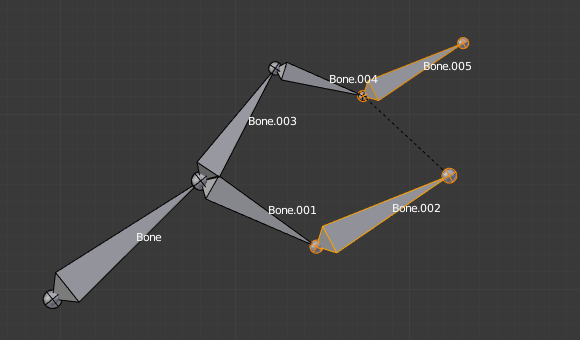
Bone.005 reparenté à Bone.002, mais non connecté à lui (même résultat, en utilisant soit Ctrl-P 2 en Vue 3D, soit les réglages de l’onglet Bones).¶ |
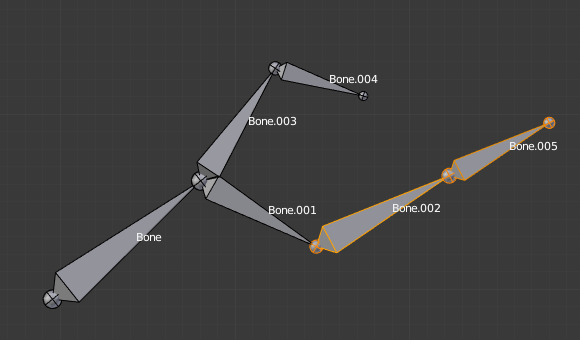
Bone.005 parenté et connecté à Bone.002, en utilisant Ctrl-P 1 en Vue 3D.¶ |
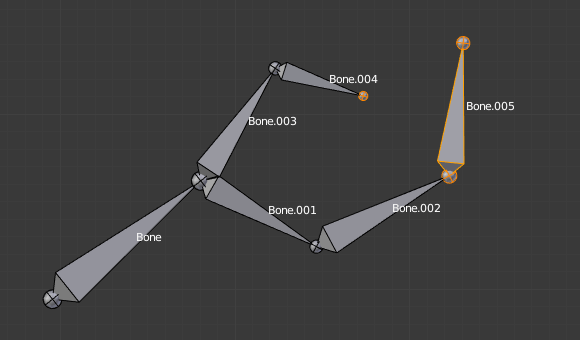
Bone.005 parenté et connecté à Bone.002.¶ En utilisant le Parent data ID de Bone.005 dans le panneau Relations. |
Pour déconnecter et/ou libérer des os, vous pouvez :
Dans une Vue 3D, sélectionnez les os souhaités, et appuyez sur Alt-P (ou ). Dans le petit menu Clear Parent qui apparaît, choisissez Clear Parent pour libérer complètement tous les os sélectionnés, ou Disconnect Bone si vous voulez juste rompre leurs connexions.
Dans Properties, onglet Bones, pour chaque os sélectionné, vous pouvez sélectionner no parent dans la Parent dataID dans son panneau Relations, pour le libérer complètement. Si vous voulez simplement le déconnecter de son parent, décochez la case Connected.
Notez que les relations avec des enfants non sélectionnés ne sont jamais modifiées.
Bone Collections¶
Référence
- Mode:
Mode Édition, Mode Pose
- Menu:
,
Gère les Bone Collections auxquelles l’os est attribué.
- Move to Collection M
Déplacer les os vers une collection.
- Assign to Collection Maj-M
Attribuer tous les os sélectionnés à une collection ou annuler leur attribution, selon que l’os actif est déjà attribué ou non.
- Show All Ctrl-AccentGrave
Affiche toutes les collections d’os cachées.
- Assign to new Collection
Affecte les os sélectionnés à une nouvelle collection nommée “Nouvelle Collection”. Cette collection peut être renommée dans le panneau Bone Collections des propriétés de Armature.